Rozhraní je navrženo pro snadně použití malými dětmi. GCompris je ovládaný myší. Také je ve většině aktivit dostupná navigace pomocí klávesnice.
Po spuštění programu GCompris se zobrazí grafické rozhraní, které nabízí seznam aktivit a pod ním je naspodu ovládací lišta.
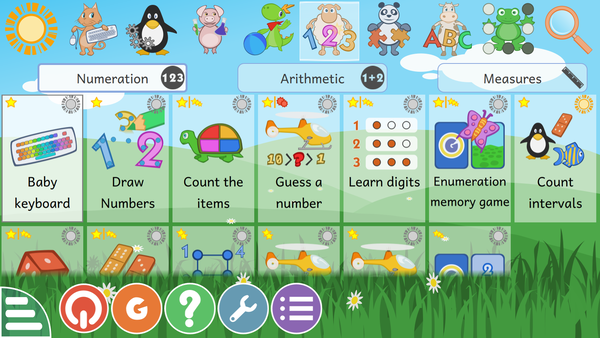
Každá ikona představuje nějakou aktivitu. Kolem ikony ještě najdete menší ikony, které podávají další informace o aktivitě. Jednoduché kliknutí na ikonu otevře danou aktivitu nebo nabídku aktivit. V horní nebo levé části obrazovky (záleží, zda je orientace obrazovky na portrét) naleznete 8 oddílů (kategorií). Například je zde kategorie "Stolní hry", která obsahuje stolní hry jako šachy, piškvorky nebo zarovnej čtyři.
Některé z kategorií mají podkategorie pro lepší filtrování aktivit. Pro matematické aktivity tu máme 3 podkategorie: Číslování, výpočty a míry.
Počet hvězd u aktivity říká pro jakou věkovou skupinu je aktivita určena:
1, 2 nebo 3 žluté hvězdy - pro 2 až 6 leté děti.
1, 2 nebo 3 červené hvězdy - pro 6 leté děti a starší.
Na spodní straně obrazovky je ovládací lišta GComprisu. Zobrazují se zde (pokud jsou pro danou aktivitu dostupné) následující ikony:
Domů - Opustí současnou aktivitu a vrátí se zpět do předchozí nabídky.
"OK" - Ověřit, potvrdit tvoji odpověď. Některé aktivity nedetekují automaticky zda dítě již dokončilo úkol nebo ne. V takovém případě musíš klepnout na tuto ikonu. Také můžeš použít klávesu Enter na tvojí klávesnici.
Žárovka - Zobrazí nápovědu pro danou aktivitu. V některých aktivitách je možné dětem pomoci, aby našly správné odpovědi.
Šipky - Mezi šipkami je zobrazena aktuální úroveň. Klepnutím na jednu z těchto šipek vyberete jinou úroveň. Obecně aktivity nabízí několik úrovní jejichž počet záleží na dané aktivitě. V GComprisu je možné přejít na další úroveň aniž by byla dokončena současná úroveň.
Rty - Požádat GCompris o zopakování otázky.
Otazník - Zobrazit dialog s nápovědou. Někdy mohou být aktivity příliš komplexní na to, aby byly snadno vysvětlené v oblasti pro popis. V takovém případě je možné pomocí funkce otazníku zobrazit dodatečné informace.
Nářadí - Konfigurační nabídka. Konfigurace je uložena v uživatelském repozitáři (adresáři) pod názvem
.config/gcompris/gcompris-qt.conf. Tento textový soubor můžete upravovat i ručně.Položky seznamu - Zobrazit nabídku nastavení aktivity. Existují dvě záložky. První je "Soubor dat", který umožňuje vybrat úrovně aktivit v závislosti na různých okolnostech. A druhá je Možnosti, která v závislosti na vybrané aktivitě umožňuje aktualizovat její konfiguraci.
Velké písmeno "G" - Informační rámeček GComprisu, zobrazuje hlavní přispěvatele a verzi softwaru.
Napájení - Ukončit GCompris. Také můžeš použít klávesovou zkratku Ctrl+Q
Pokud GCompris používají malé děti nebo je spuštěný na samoobslužném kiosku, můžete v něm zakázat určitý počet možností:
gcompris --enable-kioskmode: zakázat tlačítka Ukončit a Konfigurace.gcompris --enable-kioskmode: povolit tlačítka Ukončit a Konfigurace.gcompris -f: spustit GCompris v režimu celé obrazovkygcompris -C: zakázat kursor (režim dotykové obrazovky)
Tyto volby mohou být samozřejmě kombinovány.